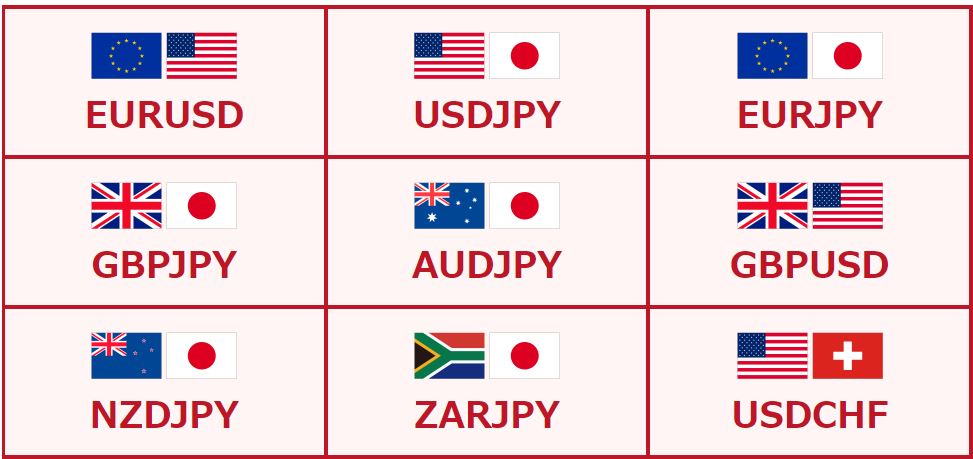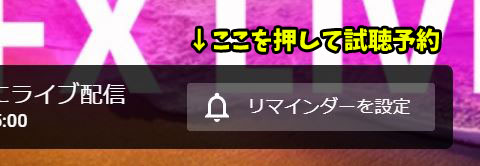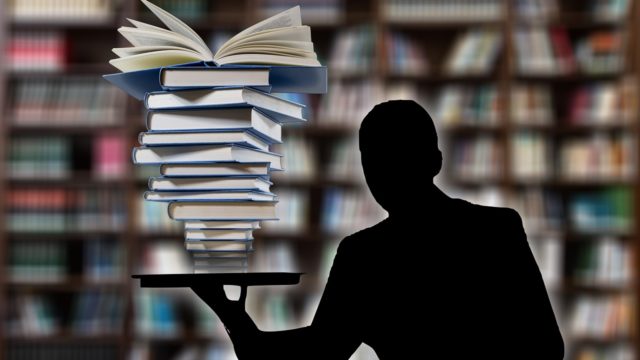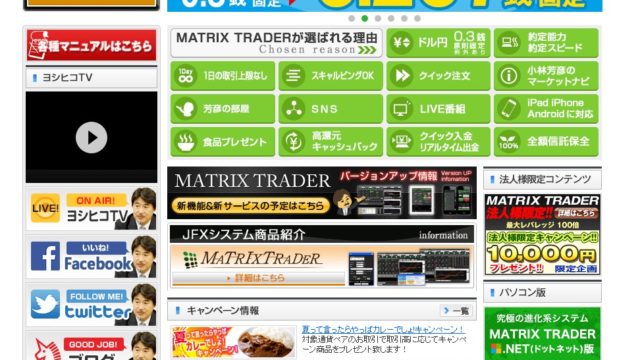過去検証する際に、10年分のデータが欲しい場合などにヒストリカルデータを入手する方法があります。
使っている証券会社によっては初めからデータがある場合もありますが、ない場合もあります。
その場合はFXDDやFXTFのヒストリカルデータをダウンロードし利用するのがおすすめです。(私はそうしています)
ヒストリカルデータの入手方法
①FXTF(ゴールデンウェイ・ジャパン)の口座がない場合は開設しておいてください。
②ログインして左のチャートデータをクリック。
そこで出てきた通貨ペアの中からヒストリカルデータが欲しいものをクリックします。
するとCSVファイルでダウンロードされます。(ZIPファイルでダウンロードされますので解凍しておきましょう)
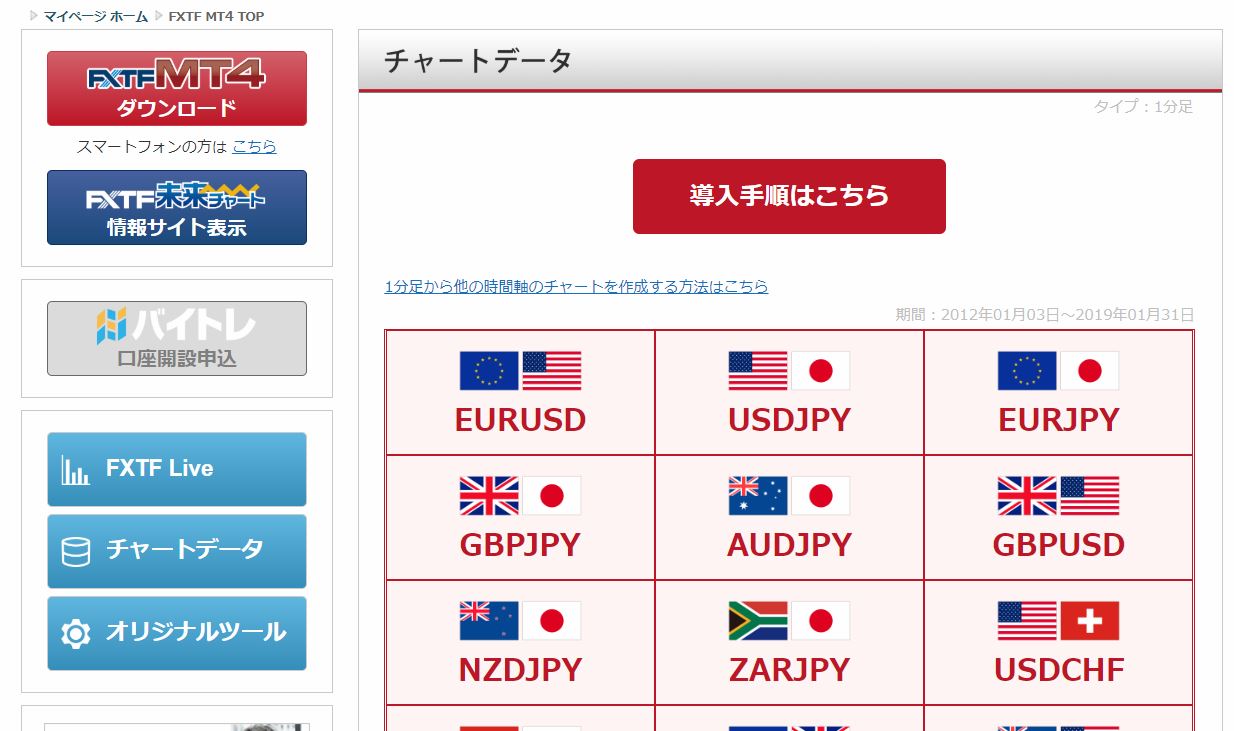
③今あるデータを消す
MT4を開き、ファイル→データフォルダを開く→history→この中の「hst」ファイルを削除します。
FXTFだとhistory→FXTrade-Live FXTFの中にあります(証券会社によってhistoryのあとのフォルダは異なります)

④最大バー数の変更をする
MT4のツール→オプション→チャートの中にある最大バー数を「9999999999」と入力して下さい。
一度閉じて、再度開いて「2147483647」になっているか確認します。
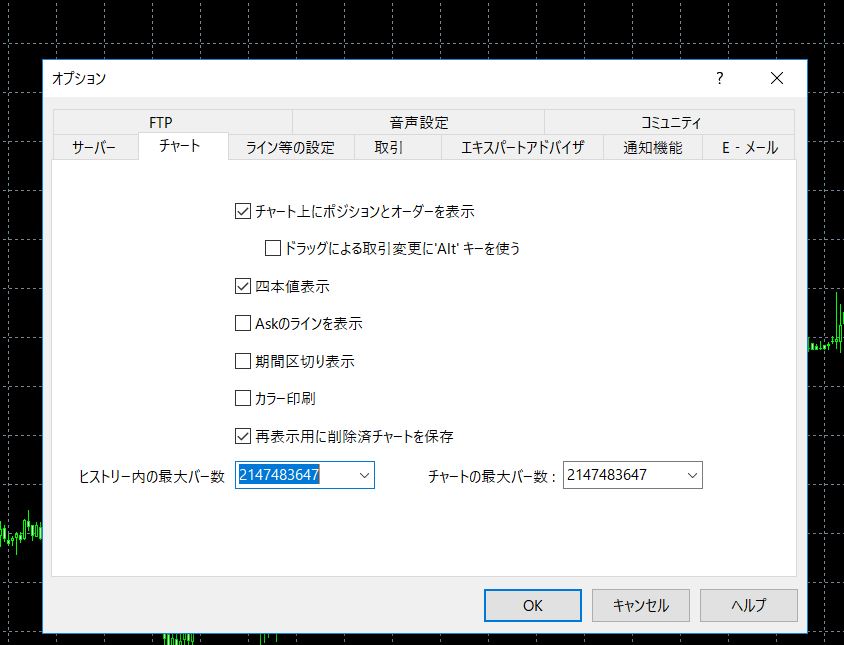
⑤データを取り込む(インポート)
MT4のツール→ヒストリーセンターをクリック
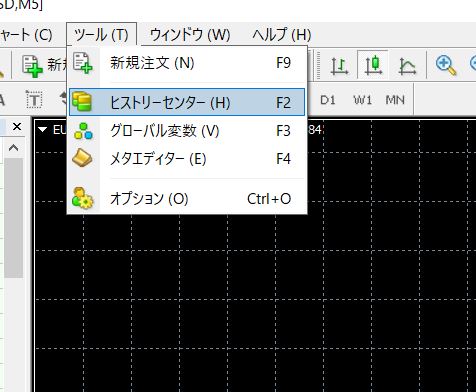
次に画像のように取り込みたい通貨ペアを選択し、インポートを押します。
データベースのレコード数「2048」というところを見ておいてください。
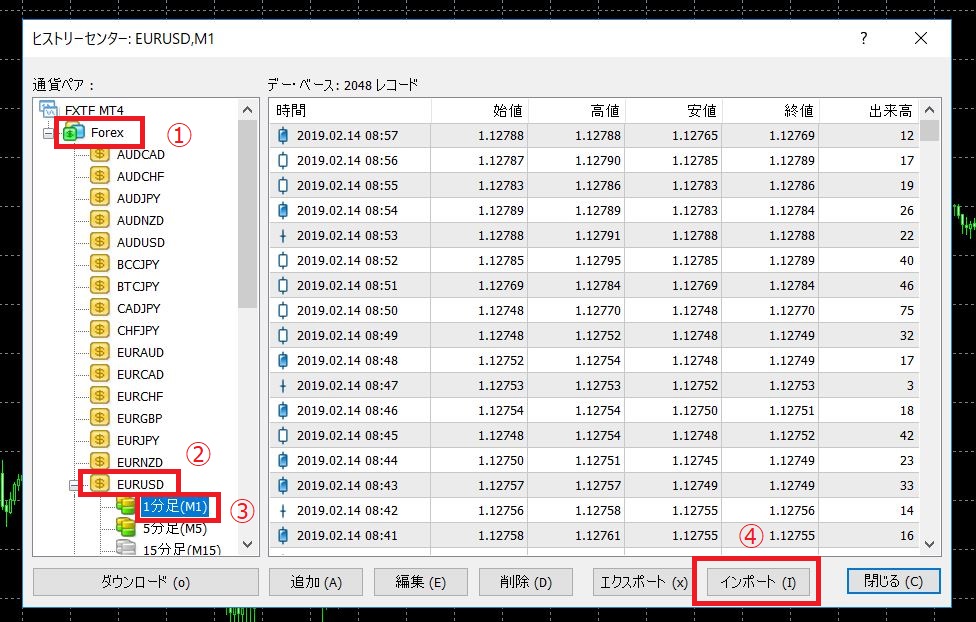
参照から、ダウンロードして回答したCSVファイルを選択します。

無事に取り込みが完了するとデータベース数が増えているはずです。
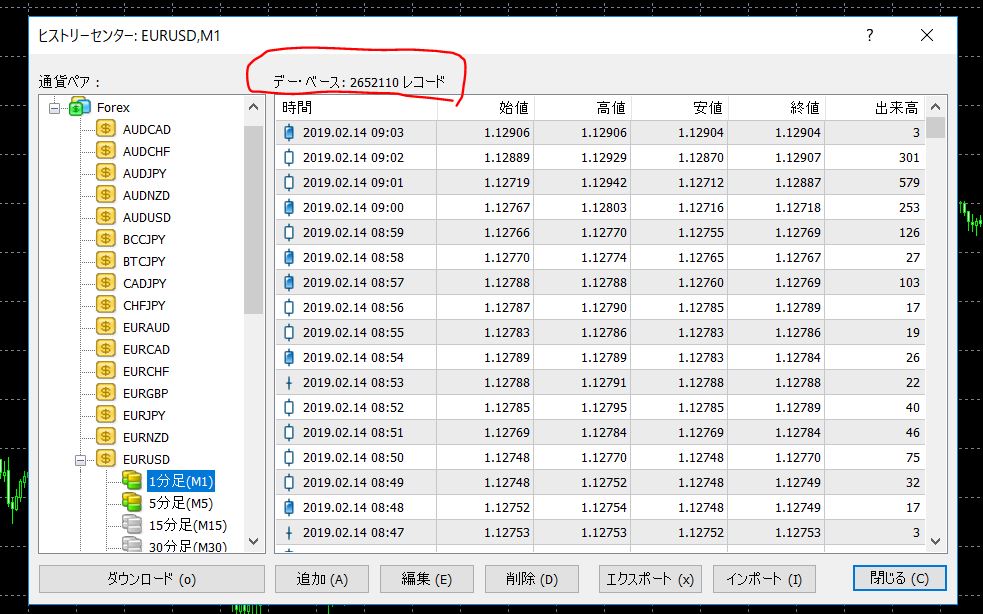
ここまで出来たら一度MT4を閉じて、もう1度起動しなおします。(再起動)
⑥ほかの時間足の作成
ダウンロードした1分足のデータから日足までのデータを作成します。
ファイル→オフラインチャートを開きます。
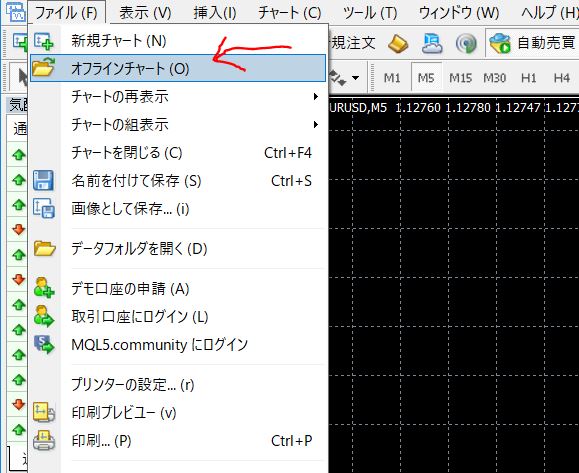
ダウンロードした1分足データを選択して開くを押します。
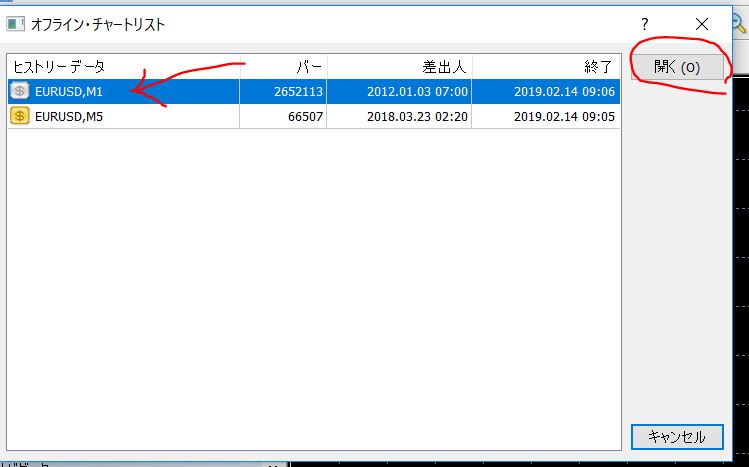
開くのに多少時間がかかるかもしれませんが、開くとこうなります。
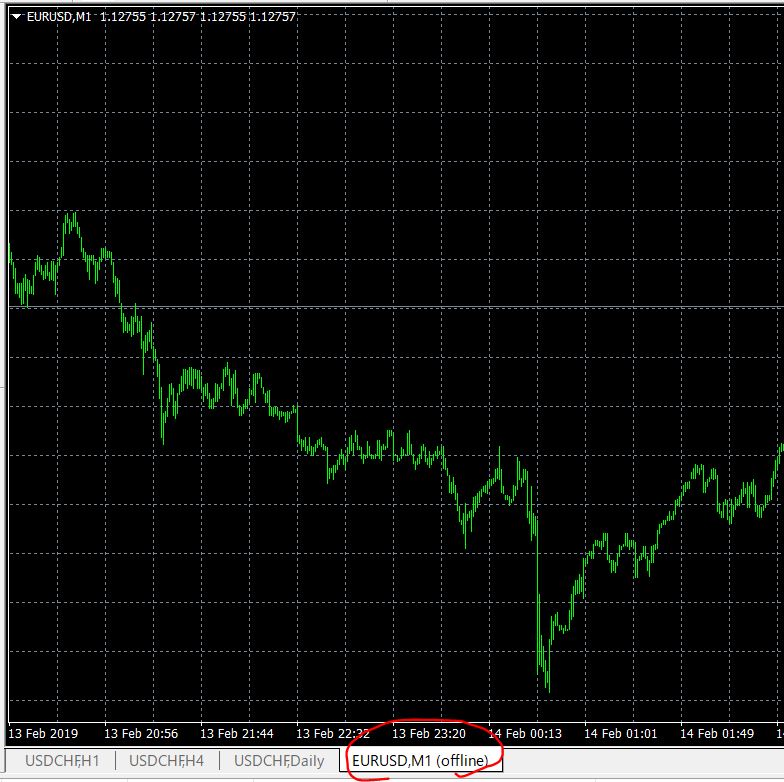
ナビゲータの中の「スクリプト」-「PeriodConverter」をチャートにドラッグ&ドロップします。
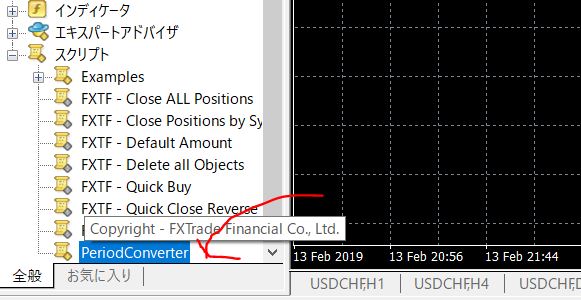
このような表示が出る場合はOKを押して進めます。
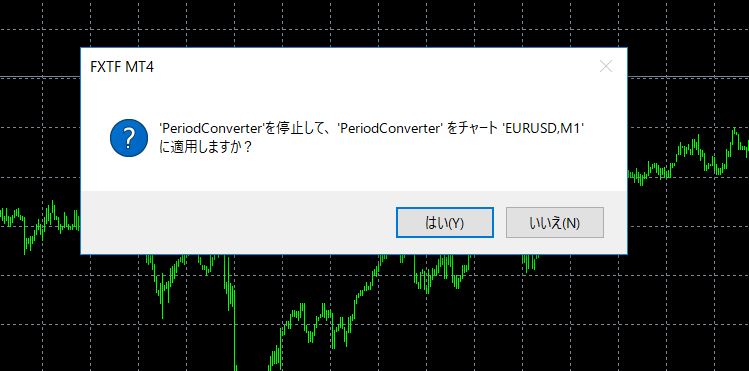
MT4の「自動売買」がON、また、「全般」タグが同じ設定になっていることを確認します。
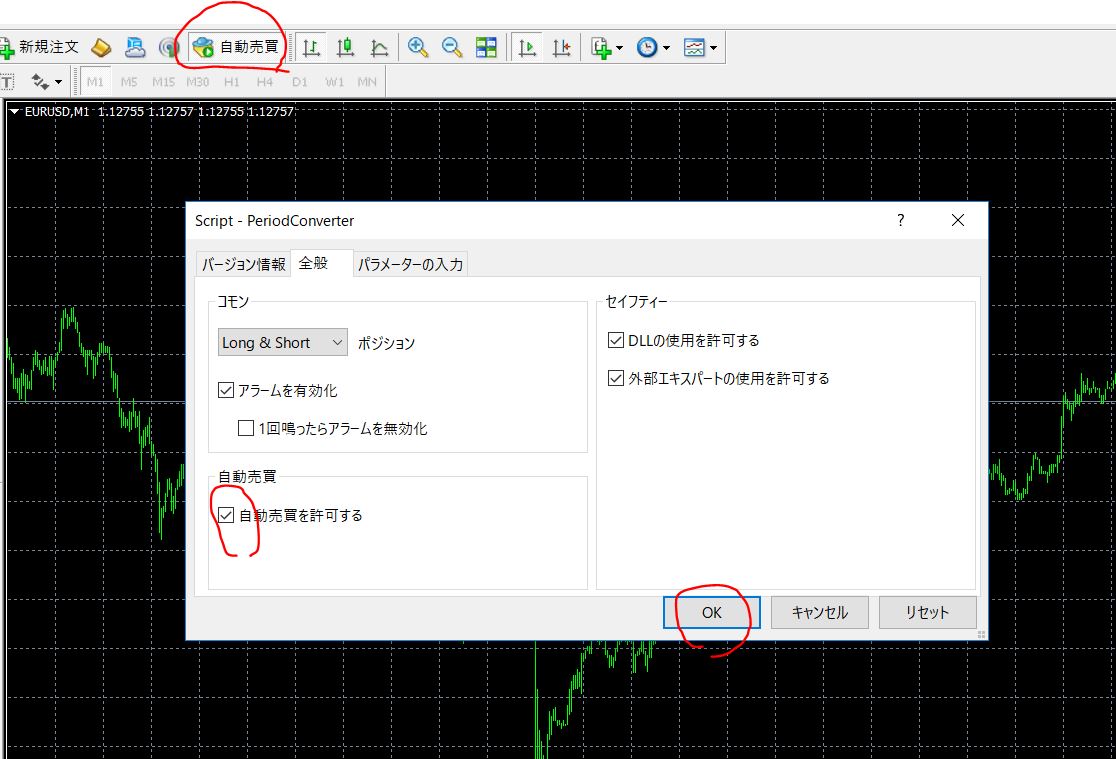
「パラメータの入力」タブを開き、「Period multiplier factor」に「5」を設定して、OKボタンを押下。(5分足のデータを作成します)
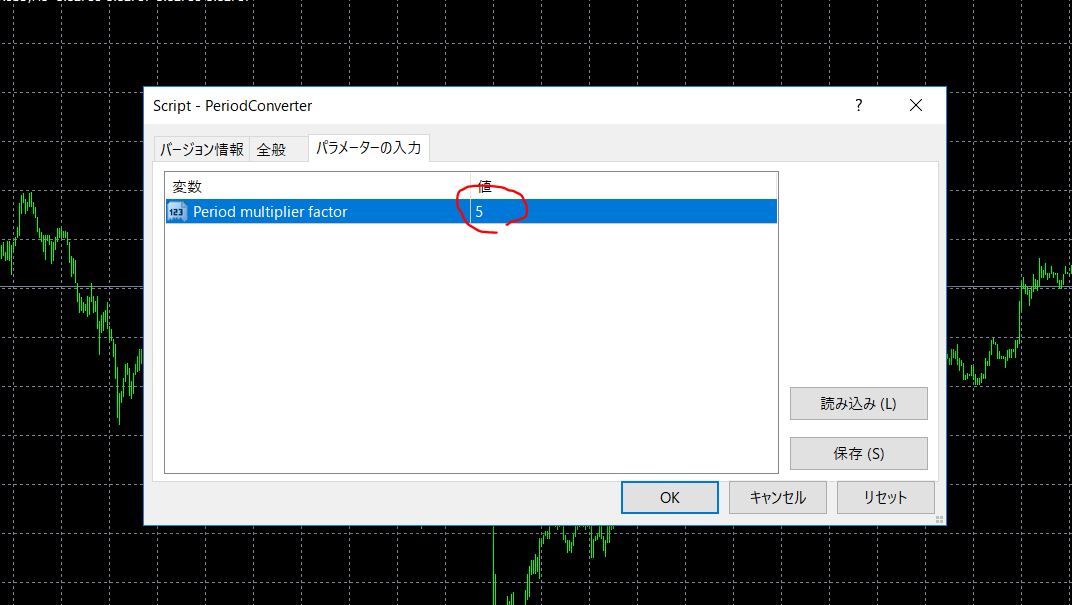
上記同様(PeriodConverterをチャートにドラッグ&ドロップするところから)に、パラメータ「Period multiplier factor」に「15」「30」「60」「240」「1440」を設定して、それぞれの時間足のデータも作成します。
オフラインチャートを開き1分足~日足までが表示できていればOKです(一度開くと黄色になります)
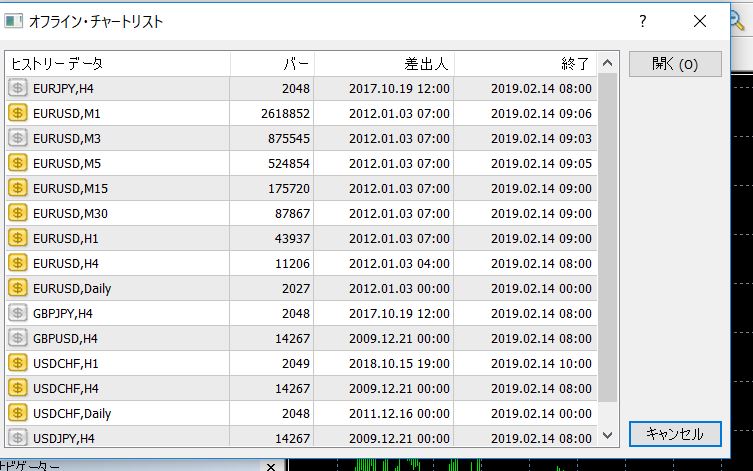
そしたらもう1度MT4を再起動して完了です。
お疲れさまでした。

皆さんは、「確かにこのやり方ならいけそう!」という手法がありますか?
それがわからない、見当たらないから困っているという方は多いと思います。
そして、世の中には有料無料含めて多くの手法がありますが、何が自分に合うのかは「実際に試してみないとわからない」ということもあるかもしれません。
このマニュアルは相場を見るためのコンパスのようなものだと考えています。
現在無料で入手していただけますので、明確な根拠とその組み合わせというものにご興味がある方は、一度手に取ってみていただけたらと思います。